金算盘软件操作手册第七章编辑计算公式
- 格式:doc
- 大小:524.50 KB
- 文档页数:16

如果觉得本文尚可,麻烦点下评哦~财务中心金算盘操作手册目录一、建账及账套初始化设置…………………..……………………………….。
……。
2二、财务模块操作流程................................................。
. (7)三、采购管理模块操作流程..........................................。
. (3)四、销售管理模块操作流程 (7)五、库存管理模块操作流程…………………………………………………….……。
9六、存货管理模块操作流程…………………………………………。
……………。
13七、月未结账流程 (14)八、年度账套结转流程..........................................................。
.. (14)九、金算盘软件安装流程………………………………………………………。
.…。
40十、账套数据的导入、导出流程及备份与恢复………………。
.…………..。
………45十一、金算盘系统报表生成与导出的注意事项…………………………………。
54第一部分建账及账套初始化设置1、建立账套①运行并进入金算盘账套管理界面,选择或新建“核算单位”,然后右键点击选择“新建账套”;(新安装的软件和数据库一般需要进行数据库的初始化,在账套管理里面进行操作,在“账套管理”的上端“数据库"在弹出的对话框里面选择“初始化”。
已安装好的就可以不进行此操作。
)②在弹出的“新建账套”窗口中,逐步设置账套基本选项,完成新建账套。
★账套名称:命名并输入账套名称★会计制度:选择"采用企业会计制度的单位"★行业:选择“企业会计制度”★科目预置:默认选择生成“预设科目"★本位币:设置使用的本位币名称★会计年度:设置“期间数”、“起始日期”、“结束日期”及“账套启用日期”★模块启用:除了下面四个模块“委托加工",“计划管理”,“生产管理",“质量管理”不选择外,其他模块都需要启用,“工资管理”,“固定资产”一般在分公司没有用到,亦可以不启用这两个模块,以简化操作界面.③在账套管理界面中,右键单击刚建立的账套,选择“账套属性”,进入账套属性的设置界面。


新建账套.在新建账套名称时设置存储路径(E或F)盘,账套名为班级+姓名+学号。
(建好账套后下次登陆就打开账套—更多账套—找到账套文件打开)1.由于还没有设置人员,系统默认有一个系统管理员,密码为空,以其身份登陆进行财务分工,登陆日期为启用当月日期(2008,01.01)。
点“修改”可以修改系统管理员密码,这个密码必须牢记。
财务分工是设置相关人员以及其权限(实际工作中按每个人具体权限设置):本例把系统管理员改成自己名字,权限中,把总分类账权限组中“填制凭证”权限去掉。
新增一个操作员,名字自己定,操作员组修改为“操作员用户组”。
权限中,去掉系统管理和编码维护权限,以及总分类账中关于复核和记账的权限(5个选项),把各子系统名称都改为“操作员权限组”注意:操作员的密码,在初始设置时,系统管理员可以设置,设置完之后,系统管理员就只能清除,不能修改。
仔细查看各项目的权限,各人员具有的权限。
2.币种汇率。
列表----币种汇率。
思考:此处设置汇率的目的或用处?(实际中按当月期初汇率设置,本例设8.8为后面核对数据方便)3.凭证类型。
列表----凭证类型。
4.部门职员。
先设部门(四个部门)---扣税标准(中方人员设为2000)--设置职员(基本信息和辅助信息参见P42及P76表格)注意:入职日期与计算工龄有关,教材启用日期是05年,若启用日期是08年则要在原来基础上加3年。
思考:设置入职日期,扣税标准、银行账号的用处。
5.往来单位。
设置单位类型和往来单位选项卡。
6.会计科目:注意修改(对于不符合现行会计准则的科目要修改成现行科目。
如“现金”修改为“库存现金”;增加会计科目(主要是增加科目明细以及损益类科目的“资产减值损失”和“公允价值变动损益”)以及辅助核算项目(如:银行类明细科目性质为银行、中行存款核算指定币种,期末调汇,“其他应收款”为部门+职员,应收应付科目为单位辅助核算等)对不需用的可以停用。
停用后可以在全部显示时显示。
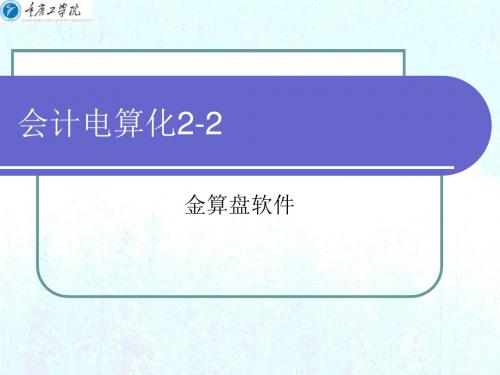

新建账套.在新建账套名称时设置存储路径(E或F)盘,账套名为班级+姓名+学号。
(建好账套后下次登陆就打开账套—更多账套—找到账套文件打开)1.由于还没有设置人员,系统默认有一个系统管理员,密码为空,以其身份登陆进行财务分工,登陆日期为启用当月日期(2008,01.01)。
点“修改”可以修改系统管理员密码,这个密码必须牢记。
财务分工是设置相关人员以及其权限(实际工作中按每个人具体权限设置):本例把系统管理员改成自己名字,权限中,把总分类账权限组中“填制凭证”权限去掉。
新增一个操作员,名字自己定,操作员组修改为“操作员用户组”。
权限中,去掉系统管理和编码维护权限,以及总分类账中关于复核和记账的权限(5个选项),把各子系统名称都改为“操作员权限组”注意:操作员的密码,在初始设置时,系统管理员可以设置,设置完之后,系统管理员就只能清除,不能修改。
仔细查看各项目的权限,各人员具有的权限。
2.币种汇率。
列表----币种汇率。
思考:此处设置汇率的目的或用处?(实际中按当月期初汇率设置,本例设8.8为后面核对数据方便)3.凭证类型。
列表----凭证类型。
4.部门职员。
先设部门(四个部门)---扣税标准(中方人员设为2000)--设置职员(基本信息和辅助信息参见P42及P76表格)注意:入职日期与计算工龄有关,教材启用日期是05年,若启用日期是08年则要在原来基础上加3年。
思考:设置入职日期,扣税标准、银行账号的用处。
5.往来单位。
设置单位类型和往来单位选项卡。
6.会计科目:注意修改(对于不符合现行会计准则的科目要修改成现行科目。
如“现金”修改为“库存现金”;增加会计科目(主要是增加科目明细以及损益类科目的“资产减值损失”和“公允价值变动损益”)以及辅助核算项目(如:银行类明细科目性质为银行、中行存款核算指定币种,期末调汇,“其他应收款”为部门+职员,应收应付科目为单位辅助核算等)对不需用的可以停用。
停用后可以在全部显示时显示。

金算盘财务软件操作资料金算盘财务软件操作资料一、 新建账套1. 打开金算盘 eERP-B 财务软件, 在系统登录对话框中点击“取消” ,选择新建账套。
2. 账套名称:重庆工商公司 .gdb (注意:备份扩展名 .gac ).3. 会计制度:企业会计制度,在新会计准则前打“√”。
(需生成预设科目)4. 会计年度: 20095. 期间数: 126. 账套启用日期: 2009 年 01 月 01 日(起始≤启用≤结束)7. 控制科目:不使用控制科目 二、 基础设置1. 操作权限设置 电算化 操作制记账 报表工固定岗位员复核资 资产单记账胡编 √√√√√主管贾名√ √√√√√2. 币别2.1 货币代码: USD2.2 货币名称:美元2.3 期初汇率: 1$=¥6.83. 设置凭证类别在财务管理中将凭证类型添加“ 001 收”、“002付”、“003 转”。
4. 设置部门及人员部门 部门 职员 职员 入职 银行账编码 名称 编码 名称 类型号日期01行政张一行政人 2006-123456 0101峰员1-178901办公0201贾名行政人 2006-123456员1-17890202财务部行政人 2008-123456胡编0202员6-878903 0301张华业务人 2007-123456员1-17890403市场部业务人 2009-123456刘工0302员7-678905 0401郭浪行政人 2006-123456新员1-17890604物供部李丰行政人 2008-123456 0402业员6-18789075.设置往来单位单位单位名往来单位类单位编码称类型型编码类型001海华公客户01市内司002天极公客户01市内司003奇新公供应01市内司商南京申供应00402市外久公司商6. 录入往来期初001 海华公002 天极公003 南京申004 奇新公单位司司久公司司1122 应收1122 应收科目账款账款日期 2008-12-31 2008-12-31 2008-12-31 2008-12-31凭证记账凭证记账凭证记账凭证记账凭证类型凭证1512153316451012号借方80005000金额贷方2000030000金额7.新增以下会计科目工行存1002-011405-03丙商品款中行存1002-022221-01应交增值税款1012-01外埠存2221-01-01进项税额款1101-01股票投2221-01-02销项税额资1401-01甲商品2221-06应交所得税1405-01甲商品2221-12应交个人所得税1405-02乙商品4104-15未分配利润8.设置下列科目的辅助核算中行存将其设置为核算指定币种“美元”,1002-02款并在期末调汇打勾。
目录 1目录第一章报表入门 (1)第一节概述 (1)一、关于金算盘电子表 (1)二、启动电子表 (1)第二节基础理论 (4)第三节基础运用 (4)一、报表工作区 (4)二、如何使用单元格 (5)三、如何进行单元格的引用 (6)四、报表树栏 (7)五、信息工具栏的运用 (7)第二章自动制表 (9)第一节损益表的自动生成 (9)一、账套注册 (9)二、报表设置 (10)三、重新计算 (14)第二节现金流量表的自动生成 (15)一、账套注册 (15)二、设置现金科目 (15)三、设置流量项目 (15)四、查看工作底稿 (17)五、设置报表项目 (19)六、数据预览 (20)七、确认完成 (20)第三节资产负债表的自动生成 (21)第三章任意制表 (22)第一节一张简单报表的制作 (22)一、初设报表格式 (22)二、表格项目的处理 (24)三、完善报表格式 (26)第二节如何制作一张复杂表格 (28)一、初设表格结构 (28)二、调整表体单元格格式 (29)三、特殊效果的制作 (31)2 目录第三节报表取数 (32)第四章数据的审核和保护 (38)第一节单元格数据的审核 (38)第二节勾稽关系的审核 (40)第三节数据的保护 (41)一、如何保护工作簿 (41)二、如何保护工作表 (41)第五章表格输出 (44)第一节打印输出前的准备工作 (44)一、打印机的设置 (44)二、打印页面的设置 (45)三、打印前预览工作表 (48)四、设置分页符 (48)第二节报表输出 (49)第三节打印中的常见问题 (50)第六章深入应用 (52)第一节文件和窗口的管理 (52)一、启用工作簿 (52)二、如何打开工作簿 (54)三、如何插入工作簿 (54)四、如何保存工作簿 (54)五、如何将工作簿保存为模板 (55)六、如何关闭工作簿 (55)七、如何激活工作表 (56)八、如何插入工作表 (56)九、如何删除工作表 (56)十、如何复制和移动工作表 (57)十一、如何为工作表命名 (57)十二、如何将工作表保存为模板 (57)第二节编辑报表格式 (58)一、单元格综述 (58)二、如何标识单元格 (58)三、如何选定多个单元格 (58)四、单元格的命名 (59)五、向单元格输入数据 (60)六、单元格的设置 (64)第三节编辑计算公式 (73)目录 3一、手工输入公式 (73)二、表达式的应用 (74)三、设置行列公式 (75)第四节数据与对象的加工 (76)一、数据处理 (76)二、嵌入和链接 (79)第五节加强库 (83)一、加强库的管理 (83)二、财务报表的自动生成 (84)三、工作表的图形分析 (84)四、报表数据的引入及引出 (85)五、数据源管理 (86)第六节外部数据的管理 (88)第七章寻求帮助 (92)第一节方便的帮助热线 (92)第二节“帮助主题”选项 (92)4 目录特别声明:因各种原因,软件产品的手册、帮助、说明书等的描述可能与软件存在差异,应以软件产品为准。
金算盘软件常用操作手册第一部分:软件启动与退出启动金算盘软件1、双击屏幕上的快捷方式图标。
找到桌面的图标如下:,然2原则便又多了一层意义。
即:定时定期做账务备份。
定期做数据备份是为了防止不可预测因素导致数据破坏而造成不必要的损失,一般每个月做一次,如果某个帐套发生的业务量较大,可以增加数据备份的次数。
具体操作如下:进入系统后点菜单栏的文件-数据备份。
然后出现数据备份对话框,最后点确定即可。
注意:如果需要把备份数据放在指定的文件夹或者硬盘,请在备份文件名那里选择你需要存放的路径。
再点确定。
系统默认的路径是:C:\WINDOWS\gasoft\下面。
,可根据核算和管理的要求,选择其他选项。
D、如果要继续新增加,请单击“新增”按钮,如果操作完毕,请单击“确定”按钮保存新增加的科目并退出新增会计科目功能。
2、增加部门,往来单位和统计和项目等。
在功能模块选择“管理模式”然后在右边的功能区选择对应的选项如:部门。
如下图:然后输入部门编码和名称即可。
如果遇到需要增加该类项目的时候如果自己不清楚可以与金算盘软件的相关服务人员A、进入“记账凭证”窗口,在单据头单击鼠标右键,出现功能菜单,选择“凭证列表”项。
B、在“凭证列表”窗口中,选中需修改的凭证,单击“编辑”按钮,选择“修改”菜单项,弹出该张记账凭证界面。
C、将光标移至需修改处,重新录入正确的内容即可。
3、复核凭证和记帐手工中,凭证填制人在填制好凭证后,要传给凭证复核人(或审核人)进行复核,经过第二次检查,确认无误后,再把凭证登记到账簿中。
注:在“编辑”菜单中选择“多张复核”,即可在一次操作中对多张凭证进行复核。
复核后的凭证,便可登记到明细账簿中。
1、在“凭证列表”窗中,把光标定位到准备记账的凭证上。
2、单击“编辑”按钮,选择“记账”。
3、在列表的“记账”栏中,当前操作员名称便写在其上。
当需要取消凭证记账时,仍在凭证列表中,把光标定位到要。
该限制他的科目是哪个科目,部门是哪个部门等,如果我设置好科目或者部门等其他条件后,表格显示的就是我们指定的科目或者部门的内容了。
金算盘软件常用操作手册第一部分:软件启动与退出启动金算盘软件1、双击屏幕上的快捷方式图标。
找到桌面的图标如下:在启动软件前先把加密狗插上去,然后点击加密狗服务,打开加密狗服务后如下图:确认打开加密狗服务后点击桌面的“金算盘6f财务标准版”,然后选择用户名,输入密码登录系统。
注意:如果打开的时候出现注册界面点击取消即可。
2、在“开始”—“程序”里找到金算盘企业管理软件,打开即可。
退出:有多种方式退出金算盘企业管理软件6f系统。
1、单击主窗口标题栏右边的窗口关闭按钮;第二部分:系统维护1.数据备份在会计原则中,有一个“谨慎性原则”。
用计算机作账后,这一原则便又多了一层意义。
即:定时定期做账务备份。
定期做数据备份是为了防止不可预测因素导致数据破坏而造成不必要的损失,一般每个月做一次,如果某个帐套发生的业务量较大,可以增加数据备份的次数。
具体操作如下:进入系统后点菜单栏的文件-数据备份。
然后出现数据备份对话框,最后点确定即可。
注意:如果需要把备份数据放在指定的文件夹或者硬盘,请在备份文件名那里选择你需要存放的路径。
再点确定。
系统默认的路径是:C:\WINDOWS\gasoft\下面。
更多的系统维护方法请参阅:《金算盘软件操作手册》第三部分:帐务处理一、帐务的基本操作:1、新增会计科目在填制凭证之前,首先建立所需要的科目。
A、选择“系统初始化”模块,单击“会计科目”项进入“会计科目”列表窗口。
“科目列表”窗中,已按您新建账套时所确定的行业,生成一套标准科目。
这时,您只需新增一些明细科目,或企业中特殊需要的科目即可。
B、在科目列表窗口中单击“编辑”按钮(或单击鼠标右键),在弹出菜单中选择“新增”,出现“新增科目”对话框。
C、输入新增科目的编号、名称,并选择科目类别和性质;可根据核算和管理的要求,选择其他选项。
D、如果要继续新增加,请单击“新增”按钮,如果操作完毕,请单击“确定”按钮保存新增加的科目并退出新增会计科目功能。
一、帐套管理 (1)二、进销存初始化 (2)三、采购管理 (3)四、销售管理 (7)五、库存存货管理 (9)六、财务初始化 (13)七、财务管理 (14)一、帐套管理金算盘8e/ERP系统安装调试好后,需在金算盘帐套管理系统中进行以下几个工作:1、数据库初始化。
2、新建帐套。
3、分配用户权限。
以后使用过程中还有几个方面要注意:数据备份及数据恢复:1.数据备份及数据恢复:一旦金算盘帐套文件出现故障,会发现一些问题报告,如进行帐套文件整理时,提示发现未知错误等,如果此时不采取措施,数据库错误积累到一定程度,就会出现严重问题,甚至最终无法打开帐套,并且无法通过手工进行修复和数据恢复,只能寄希望于以前的数据备份。
2.数据备份的作用:及时的数据备份是保证数据安全的重要手段,指导用户建立良好的备份习惯应该是维护人员的责任,也可以减少维护的代价。
账套整理和账套升级:1.账套整理的作用:帐套整理功能通过利用数据库本身支持的数据库修复和数据库压缩处理,可以对帐套文件进行修复,保证帐套数据的完整性和降低数据库的磁盘冗余。
如果在压缩过程出现“未知错误”或其他故障导致无法整理成功时,说明数据库已经出现了可能的物理损坏,导致无法继续整理;但对数据库的访问可能仍然正常。
2.账套升级针对的问题:对于已经存在大量单据,发生了业务的帐套,应该采用升级的方法,即便数据库版本并没有任何的变化,但升级把有故障的数据库的全部数据转到了新的数据库中。
对于进行帐套整理时出现未知错误的情况,在没有更新的版本的情况下,可以使用现有版本的升级程序进行一次升级,虽然版本没有变化,但由于是将出现问题的帐套数据转入了新建的帐套内,因此就避免了原帐套的数据错误。
3. 账套升级的作用:金算盘软件的升级程序可以调整以前程序本身可能存在的数据控制错误,所以,当您的账套数据发生错误或操作时遇到意外中止时,可通过升级程序解决。
账套属性:系统把新建账套时所定义的一些内容包括单位的其它信息予以归类,纳入“账套属性”卡片当中。
第七章编辑计算公式在一张工作表格中,有时一个单元格的内容可能与许多单元格的内容间存在一定的代数逻辑关系,这便是本章所要涉及到的公式、函数及表达式。
阅读本章后,你将……知道如何手工输入公式;了解工作表中函数的运用;知道如何编辑一个表达式;了解如何设置一个区域的公式。
第一节手工输入公式在工作表中,系统会自动根据公式进行计算,并将结果显示在单元格中,公式内容显示在编辑栏中。
如果能合理地设置计算公式,将可以大大节约您的时间,提高您的工作效率,保证数据的正确性。
操作提示:1、选定激活某单元格;2、在单元格中键入符号“=”,输入相应公式;第七章编辑计算公式或在“编辑框”里直接编辑公式;3、完成后,敲回车键,即可。
◆关于公式在对单元格编辑公式之前,您首先需要了解什么是公式?公式的性质?以及什么是公式的运算符号?什么是手工输入公式?定义——系统中手工输入的公式是指在单元格中输入的以等号开始的一系列数值、运算符或单元格引用的组合。
单元格中手工输入的公式具有如下性质:●所有公式第一个字符必须是等号。
●输入公式后,结果值将显示在单元格中。
●当选定一个含有公式的单元格后,其包含的公式将显示在“编辑栏”的“公式框”中。
公式的运算符及顺序:什么是运算符?定义——运算符是用来连接运算对象,并对其进行相应加工处理的一些符号。
下表列出了金算盘电子表格公式中常用的运算符及运算秩序。
以供您编辑公式时进行参考:第七章编辑计算公式◆关于“手工输入公式”的操作通常在某单元格手工输入的公式中只包含常数或文本,其公式非常简单,如下便是一些常见的公式例子和含义。
=A1*2 将单元格A1的数值乘以2;=A1*B1 将单元格A1的数值乘以单元格B1的数值;=A1..B2 将单元格A1到B2区域中的数值相加;即是等同于=A1+A2+B1+B2如果您在“C3”单元格中录入“总计为”;在“B3”单元格中所呈现的数据为“88”,则在另外一个单元格中输入公式:“=C3+B3”则该单元中便将字符串“总计为”与单元格B3中的数据“88”相连接起来,即为:总计为88;如果在单元格中录入了“=”后,再用鼠标在表中选择区域,此时会在“=”后显示所选区域,回车后便设置好区域公式,如同上面例子中的第三个公式一样。
其实这也不是一种设置公式的方式。
操作如下:选定需要输入公式的单元格,使它处于被编辑状态;在单元格中或编辑栏内键入运算符“=”,然后输入公式,例如B3+C3;敲回车键或点击编辑栏上的确定按钮“”,即公式输入完成。
系统自动据公式计算,并将结果呈现在单元格中。
第七章编辑计算公式第二节工作表函数实际工作中,也许您有时候需要录入的公式很长也很特殊,如在一个工作表的单元格A1到A9均带有数据,而您需要对这些数据求和,您可以手工输入如下所示的公式:=A1+A2+A3+A4+A5+A6+A7+A8+A9,但设想一下如果有上千个单元格需要求和,是否仍然用上面的方法呢?这显然是不可能的。
在此,金算盘电子表便为用户拱了相应的函数。
那么什么是函数呢?定义:在系统中函数是指针对用户在工作表中某些特殊而复杂的计算公式及取数公式所提供的一个快速有效的手段,一个函数可以单独使用,也可以嵌套在一个复杂的公式中使用。
如上例,系统中便为用户提供了自动求和SUM函数,此函数可以达到快速求和的效果,如前面的计算例子用SUM求和便可表示为:=SUM(A1..A9)。
操作提示:1、选定单元格;直接向单元格中输入函数2、在单元格或编辑栏中输入相应函数;3、敲回车键,即可。
利用函数向导生成函数2、单击常用工具栏或编辑栏上的函数向导按钮“”;或点击“插入”菜单下的“函数”命令;第七章编辑计算公式3、在弹出“选择函数向导”对话框中选择相应的函数;4、单击“确定”;5、在弹出的“××取数函数”窗口中按向导一步一步操作;6、点击“确定”,即可。
◆关于函数在进行函数操作前,您需要了解函数中的参数是什么?及使用函数的方法与规则?什么是函数中的参数?定义——大多数函数需要对一个或者多个数据对象进行运算,这些数据对象就被称之为参数。
参数写在名称后的括号里,如SUM(A1..A9)中的A1..A9,便为此函数的参数。
函数使用规则:●如果一个函数中含有多个参数,这些参数需要用逗号分开;●一个公式中除了第一个函数由等号开始外,其他函数前面不带等号;●在公式中使用函数时应该给一个函数赋予参数;●使用嵌套函数时,一个函数是另外一个函数的参数;●系统中工作表的函数通常由两种方式来生成: 1 、直接向单元格中输入函数;2、利用函数向导来生成函数。
◆直接向单元格中输入函数手工输入函数与手工输入公式类似,“函数”不同之处是“=”之后是一个函数表达式,如SUM(A1..A9),在此不再赘述,相关操作请参阅本章第一节。
第七章编辑计算公式◆利用函数向导生成函数利用函数向导所生成的函数包括:财务取数函数、报表汇总取数函数、进销存取数函数和公共函数。
注意:在程序安装时财务函数和进销存函数将自动安装,但如果不小心删除了,也可以通过“插入函数”窗口中的“安装函数库”来安装,财务函数和进销存函数的安装均是同一个文件即C:\windows\Gasoft\BFomular.dll。
如下我们以财务取数函数为例详细了解如何使用函数。
其他相关函数的使用也与此类同,在此不再赘述。
注意:本例的数据来源是金算盘VP.ERP中的演示数据。
在进行报表取数之前您必须确保帐务数据已记帐。
操作如下:单击常用工具栏或编辑栏上的函数向导按钮“”,或打开“插入”菜单,选取点击“函数”子菜单项,进入“函数向导”对话框,如下图:第七章编辑计算公式选择“Access版财务取数函数”,单击“确定”,系统弹出“重新注册”窗口。
系统注册操作请参阅《金算盘VP.ERP手册》中的相关内容,注册完成后点击“确定”,系统弹出“取数公式”窗口如下:第七章编辑计算公式在“数据源”框中,系统自动显示公式来源的帐套类型、帐套路径和名称;您也可以点击对话按扭“”选择另外的帐套,系统将自动弹出“数据源”对话框如下:点击“新增”按钮,进入“新增数据源”窗口。
第七章编辑计算公式通过点击“选择帐套”按钮“”您可以选择新帐套,输入帐套别名之后,点击“确定”,系统回到“数据源”窗口,在此窗口中显示所取的新帐套别名及其路径,如下图:您可以选择一个帐套后点击“删除”按钮删除该帐套;点击“修改”按钮修改其帐套名称和别名;点击“确定”按钮,返回“取数公式”窗口;第七章编辑计算公式在帐表栏中选择相关帐表,系统提供了总帐、明细帐、应收帐款、应付帐款、现金银行、工资、固定资产和电子表等八种类型的帐表;选择帐表后,在“可选项目”框中将列出对应帐表的可选项目,点击一个项目,在“条件设置”框中,您可对所选择项目设置相应的条件;在“类型”框中选择“数据”或“金额”类型;在“币别”框中选择“本位币”或“原币”类别;在“数据范围”框中选择数据;点击“加入公式”按钮,则在公式框中出现设置的公式;点击“清除公式”可将已设置的公式清除;点击“公式校验”按钮,系统可自动检验公式的正确性;点击“进销存函数”按钮,可在财务函数和进销存函数之间进行切换;点击任一运算符,即可将多个函数值进行算术逻辑运算;最后,点击“确定”,公式设置完成;点击“取消”,则取消设置公式。
例如:我们利用函数向导功能为损益表中“产品销售收入”的“本月数”取数。
其它项目的取数函数方法相类似,在此不再详细讲解。
激活单元格D4,进入“取数公式”窗口,如何进入“取数公式”窗口的相关操作请参阅本节上述的内容;在“可选项目”框中选择“科目”;在“条件设置”框下“科目”处输入或选择501(产品销售收入);在“数据”框“类型”处选择“金额”;在“币别”处选择“本位币”;在数据范围框中选择“实际发生额”;单击“加入公式”按钮后“公式”框中即显示设定的公式,如下图所示:为了保证公式的正确性,可单击“公式校验”按钮进行检查,准确无误后单击“确定”按钮,返回工作表区,此时D4单元格内便会出现帐上现有的具体数字,在编辑栏上便会出现相应的函数。
第三节表达式的应用前面我们所讲的公式、函数及单元格的应用都是针对单个而言的,事实上我们可能会经常遇到需要多个函数、公式或单元格引用的四则运算后产生的数据,也可能会遇到从其它工作表中取数的情况,这就需要设置相应的表达式来解决这些问题。
操作提示:1、选定单元格;2、打开“插入”菜单,选取点击“表达式”子菜单项;3、在弹出的“表达式生成器”窗口中选择数据源;4、点击“粘贴”按钮;如果需要进行运算,可单击相应的运算符号按钮后重复3、4步操作;5、最后,点击“确定”按钮,即可。
表达式的输入可以通过手写方式,但我们不建议您使用这种方式,尤其在您不熟悉本软件的情况下,您可以通过对话形式来输入表达式。
操作如下:激活需要输入表达式的单元格,单击“插入”菜单下的“表达式”选项,系统弹出“表达式生成器”对话框:根据具体情况在左边框内选择“当前工作表”、“当前工作簿”、“外部工作表”、“外部工作簿”或“函数”项中的任一项,此时右边框内将显示“<单元格引用>”和“<区域引用>”;指定了引用的类型后,右下框内会显示出当前的单元格或区域,您可以重新指定具体的单元格或区域,完成后单击“粘贴”按钮,则上边的公式框内就显示出您定义的公式,如果需要进行运算,可单击相应的运算符号按钮后重复上述操作;整个表达式定义完成后单击“确认”按钮即可。
在上图中单击“打开文件”按钮来打开其他的工作簿或工作表,然后可以利用左边框内的“外部工作表”、“外部工作簿”项来提取其他工作簿或工作表中单元格或区域的数据。
注意:除“函数”外,在上图左边框内您必须指定具体的工作表,可单击左面的加号(“+”)进行展开。
如果选择函数,则右边框中便将出现多种函数类型,您可选择其中一种,点击“粘贴”或双击该函数类型后进入“取数公式”窗口,其操作可参阅本章第二节的内容。
第四节设置行列公式在实际工作中我们可能会遇到工作表内的某一行或某一列的公式相同的情况,此时若一个一个单元格设置公式将是非常繁琐的一件事情,而且容易出错。
针对这类情况,系统中提供了一次性设置行列公式的功能,以提高您的工作效率与工作质量。
操作提示:1、激活一个单元格;2、在单元格内设置公式;3、选定该单元格;4、当鼠标变为双箭头时,按住鼠标左键拖动鼠标到需要设置行列公式的单元格区域后,放开鼠标左键即可。
下面我们以一个具体实例来了解如何设置行列公式,假设B列等于C列加上E列的百分之十。
操作如下:在需要设置行列公式的第一个单元格内设置一个公式,如在B1单元格内设置公式“=C1+E1*10%”(公式的设置操作请参阅本章第一节);选择该单元格,当鼠标变为双箭头时(此处操作可参阅第六章第二节有关“填充”的内容),按住鼠标左键拖动鼠标到需要设置行列公式的单元格区域,松开鼠标左键即可。